жӮЁеҘҪпјҢзҷ»еҪ•еҗҺжүҚиғҪдёӢи®ўеҚ•е“ҰпјҒ
жӮЁеҘҪпјҢзҷ»еҪ•еҗҺжүҚиғҪдёӢи®ўеҚ•е“ҰпјҒ
иҝҷзҜҮж–Үз« дё»иҰҒд»Ӣз»ҚдәҶunity3DеҰӮдҪ•е®һзҺ°дёүз»ҙзү©дҪ“и·ҹйҡҸйј ж ҮпјҢе…·жңүдёҖе®ҡеҖҹйүҙд»·еҖјпјҢж„ҹе…ҙи¶Јзҡ„жңӢеҸӢеҸҜд»ҘеҸӮиҖғдёӢпјҢеёҢжңӣеӨ§е®¶йҳ…иҜ»е®ҢиҝҷзҜҮж–Үз« д№ӢеҗҺеӨ§жңү收иҺ·пјҢдёӢйқўи®©е°Ҹзј–еёҰзқҖеӨ§е®¶дёҖиө·дәҶи§ЈдёҖдёӢгҖӮ
жң¬ж–Үе®һдҫӢдёәеӨ§е®¶еҲҶдә«дәҶunity3Dе®һзҺ°дёүз»ҙзү©дҪ“и·ҹйҡҸйј ж Үзҡ„е…·дҪ“д»Јз ҒпјҢдҫӣеӨ§е®¶еҸӮиҖғпјҢе…·дҪ“еҶ…е®№еҰӮдёӢ
ж•Ҳжһңеӣҫпјҡ

1.еҲӣе»әдёҖдёӘдёүз»ҙзү©дҪ“CylinderеңҶжҹұдҪ“ Target
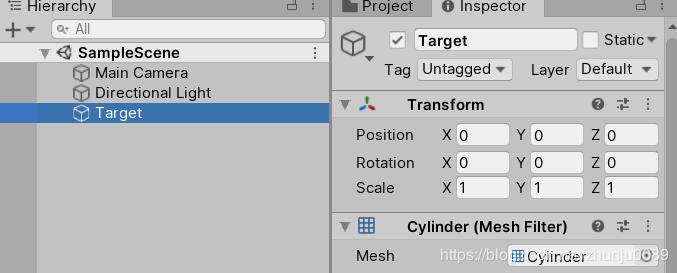
2.еҲӣе»әиҜҚжұҮиЎЁYellowжқҗиҙЁзҗғ
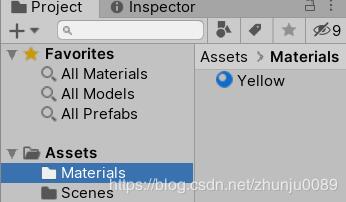
3.е°ҶжқҗиҙЁзҗғжҢӮиҪҪеҲ°Targetзү©дҪ“дёҠ
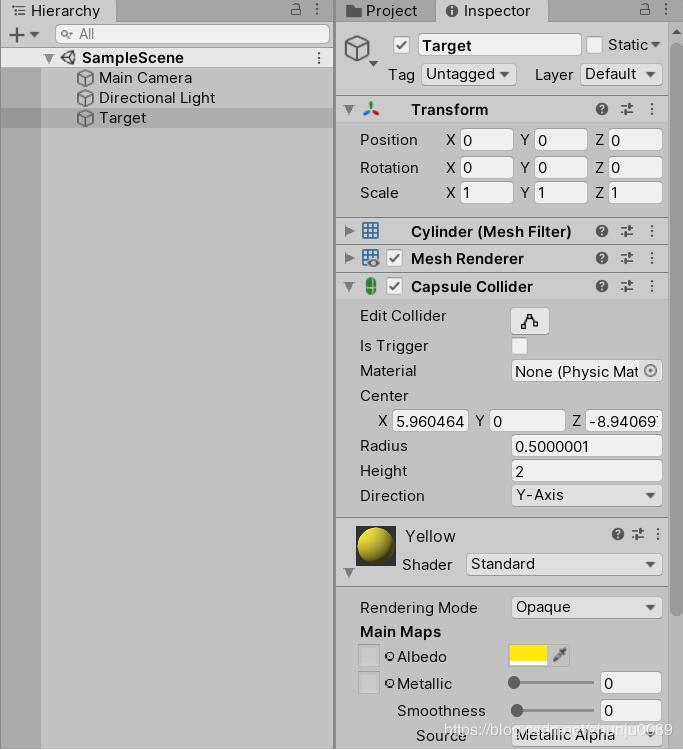
4.еҲӣе»әи„ҡжң¬MouseMove.cs
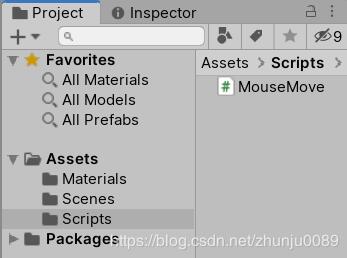
MouseMove.csд»Јз Ғ
using UnityEngine;
/*
и®©зү©дҪ“е®Ңе…Ёи·ҹйҡҸйј ж Ү
*/
public class MouseMove : MonoBehaviour
{
[Header("дё»зӣёжңә")]
[Tooltip("дё»зӣёжңә")]
/// <summary>
/// дё»зӣёжңә
/// </summary>
public Camera m_mainCamera;
[Header("зӣ®ж Үзү©дҪ“")]
[Tooltip("зӣ®ж Үзү©дҪ“")]
/// <summary>
/// зӣ®ж Үзү©дҪ“
/// </summary>
public Transform m_target;
void Start()
{
isDown = false;
targetWTSP = m_mainCamera.WorldToScreenPoint(m_target.position);
}
/// <summary>
/// жҳҜеҗҰжҢүдёӢ
/// </summary>
private bool isDown;
/// <summary>
/// и®°еҪ•еҲқе§ӢеҢ–ж—¶еҖҷtargetдё–з•Ңеқҗж ҮиҪ¬еұҸ幕еқҗж Үж—¶еҖҷзҡ„дҪҚзҪ® WTSP==WorldToScreenPoint
/// </summary>
private Vector3 targetWTSP;
void Update()
{
if (Input.GetMouseButtonDown(0)) {
isDown = true;
}
if (Input.GetMouseButtonUp(0))
{
isDown = false;
}
}
private void LateUpdate()
{
if (isDown)
{
Vector3 mouseVec3 = m_mainCamera.ScreenToWorldPoint(
new Vector3(Input.mousePosition.x, Input.mousePosition.y, targetWTSP.z)
);
m_target.position = mouseVec3;
}
}
}5.ж–°е»әдёҖдёӘз©әзү©дҪ“ScriptпјҢ并е°ҶMouseMove.csи„ҡжң¬жҢӮиҪҪдёҠеҺ»пјҢеҶҚе°Ҷзӣёжңәе’ҢTargetзү©дҪ“жӢ–жӢҪеҲ°и„ҡжң¬дёҠ
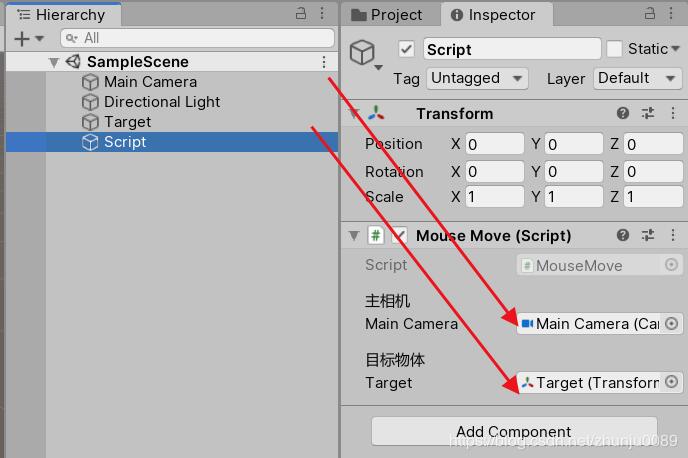
ж„ҹи°ўдҪ иғҪеӨҹи®Өзңҹйҳ…иҜ»е®ҢиҝҷзҜҮж–Үз« пјҢеёҢжңӣе°Ҹзј–еҲҶдә«зҡ„вҖңunity3DеҰӮдҪ•е®һзҺ°дёүз»ҙзү©дҪ“и·ҹйҡҸйј ж ҮвҖқиҝҷзҜҮж–Үз« еҜ№еӨ§е®¶жңүеё®еҠ©пјҢеҗҢж—¶д№ҹеёҢжңӣеӨ§е®¶еӨҡеӨҡж”ҜжҢҒдәҝйҖҹдә‘пјҢе…іжіЁдәҝйҖҹдә‘иЎҢдёҡиө„и®Ҝйў‘йҒ“пјҢжӣҙеӨҡзӣёе…ізҹҘиҜҶзӯүзқҖдҪ жқҘеӯҰд№ !
е…ҚиҙЈеЈ°жҳҺпјҡжң¬з«ҷеҸ‘еёғзҡ„еҶ…е®№пјҲеӣҫзүҮгҖҒи§Ҷйў‘е’Ңж–Үеӯ—пјүд»ҘеҺҹеҲӣгҖҒиҪ¬иҪҪе’ҢеҲҶдә«дёәдё»пјҢж–Үз« и§ӮзӮ№дёҚд»ЈиЎЁжң¬зҪ‘з«ҷз«ӢеңәпјҢеҰӮжһңж¶үеҸҠдҫөжқғиҜ·иҒ”зі»з«ҷй•ҝйӮ®з®ұпјҡis@yisu.comиҝӣиЎҢдёҫжҠҘпјҢ并жҸҗдҫӣзӣёе…іиҜҒжҚ®пјҢдёҖз»ҸжҹҘе®һпјҢе°Ҷз«ӢеҲ»еҲ йҷӨж¶үе«ҢдҫөжқғеҶ…е®№гҖӮ